网络无法连接的解决方法(应对网络故障)
- 数码常识
- 2025-01-16
- 27
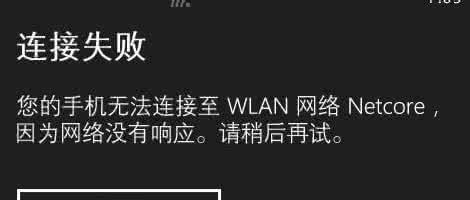
在当今数字化时代,网络已经成为人们生活和工作中不可或缺的一部分。然而,有时我们可能会面临着无法连接到网络的困扰,这不仅会影响我们的工作效率,也会导致我们错过重要的信息和...
在当今数字化时代,网络已经成为人们生活和工作中不可或缺的一部分。然而,有时我们可能会面临着无法连接到网络的困扰,这不仅会影响我们的工作效率,也会导致我们错过重要的信息和机会。本文将为大家介绍一些常见的网络故障解决方法,帮助大家迅速恢复畅通上网。
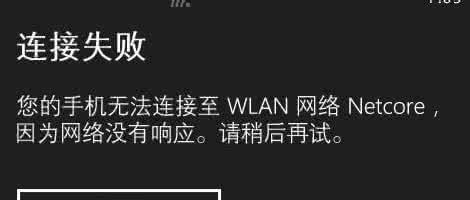
1.检查网络连接设备:确保调制解调器、路由器和电脑等设备都已正确连接,充分检查各个设备的电源、网线等连接线路。
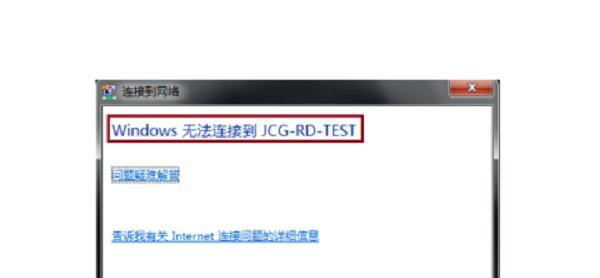
2.重新启动设备:有时网络问题可能仅仅是由于设备长时间运行而引起的小问题,通过重新启动设备可以清除缓存和修复临时故障。
3.检查网络设置:进入计算机的网络设置界面,确保IP地址、子网掩码、默认网关等设置正确无误,如果需要设置静态IP地址,请咨询网络服务提供商获取正确的参数。
4.查看DNS设置:DNS(域名解析系统)将域名翻译为IP地址,如果DNS设置不正确,可能导致网络无法连接。可以尝试将DNS设置更改为公共DNS服务器(如8.8.8.8),或者咨询网络服务提供商获取正确的DNS地址。
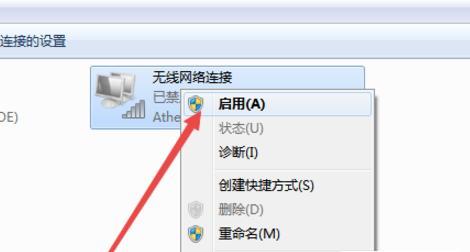
5.检查防火墙设置:防火墙可能会阻止某些网络连接,进入计算机的防火墙设置界面,确保允许需要的网络连接通过。
6.检查网络驱动程序:如果网络适配器的驱动程序过时或损坏,可能导致网络连接问题。可以尝试更新驱动程序或重新安装适配器。
7.清除浏览器缓存:如果只有浏览器无法连接到网络,可以尝试清除浏览器缓存和cookie,以及禁用或重新安装浏览器插件和扩展程序。
8.检查网络服务商故障:有时网络无法连接是由于网络服务提供商的问题造成的,可以拨打他们的客服电话咨询是否有网络故障或维护。
9.检查局域网设置:如果使用的是局域网网络,可以检查局域网中的路由器、交换机等设备是否正常运行,以及各个设备的连接线路是否完好。
10.使用移动热点进行连接:如果有移动设备,可以使用其提供的移动热点功能进行连接,以排除是否是网络设备问题引起的故障。
11.确保无线网络信号强度:如果使用的是无线网络连接,可以检查无线路由器与电脑的距离和干扰源,确保信号强度足够稳定。
12.更新系统和应用程序:及时更新操作系统和应用程序,以获取最新的安全补丁和网络优化,从而提高网络连接稳定性。
13.检查网络线路质量:如果使用的是有线连接,可以检查网线是否损坏或连接松动,尝试更换网线或重新插拔连接。
14.重置网络设置:在一切尝试无果后,可以考虑重置网络设置,将网络设置恢复到默认状态。
15.寻求专业帮助:如果以上方法都无法解决网络故障问题,建议咨询专业人士或联系网络服务提供商寻求帮助。
网络无法连接可能是由于设备故障、设置问题、网络服务商故障等多种原因引起的。通过检查设备连接、重新启动设备、检查设置、清除缓存、更新驱动程序等方法,可以解决许多常见的网络故障。然而,如果问题仍然存在,最好寻求专业帮助,以确保网络恢复畅通。
本文链接:https://www.yuebingli.com/article-5756-1.html

